机器视觉Halcon 19安装教程详解
Posted 沧海一笑-dj
tags:
篇首语:本文由小常识网(cha138.com)小编为大家整理,主要介绍了机器视觉Halcon 19安装教程详解相关的知识,希望对你有一定的参考价值。
00. 目录
01. Halcon 19概述
halcon是一款非常不错的视觉类辅助设计软件,它是由非常专业的MVtec公司全新推出的最新版本。在功能上拥有非常实用方便的机器视觉开发能力,其非常独特的内部结构能够很好的辅助各种机器的视觉功能,这样不管是在医学图像上面还是各种图像分析上面都能够起到非常大的帮助,并且软件内部搭在了非常先进智能的图像算法能力,用户们在制作各种产品的时候就可以节省非常多的时间,极大的提高了工作效率。在用途方面,它也有着非常广泛的应用,能够用于多个行业的使用,就比如形态学,测量图像以及blob等等相关图像领域。作为系列的最新版本,它不光是优化了许多内容还新增了一些非常便捷的功能,现在可以做到通过更加高级方便的算法来读取条形码,极大的加快了读取速度。还对软件的开发操作环境进行非常人性化的升级优化等等
02. Halcon 19功能介绍
1、摄像机标定
利用HALCON图像处理软件提供的标定板模板,并充分考虑了透镜的径向畸变影响及求解方法,给出了摄像机标定算法。该算法充分发挥了函数库功能,提高了标定精度和计算效率,具有良好的跨平台移植性,可满足各种计算机视觉系统的需要。
2、摄像机标定
摄像机标定是机器视觉的重要研究内容之一,提出了一种基于图像处理软件的标定方法。它利用标定板以及函数库功能,分析了对面阵摄像机的标定过程,该方法简单易行,提高了标定精度和计算速度,而且具有良好的跨平台移植性。
3、无标记印刷品图像质量检测
提出一种新的无标记印刷图像质量检测方案,采用编程实现,主要包括配准区域选取、图像配准和缺陷检测等关键步骤.首先根据印刷品图像的区域特征自动选择配准区域,然后使用基于形状的图形配准算法实现快速的图像配准,最后利用改进的差影匹配算法完成缺陷检测.实验结果证明,该方法能从无标记印刷品图像中自动选取配准区域,并且快速、精确地完成配准,有效地检测出缺陷。
4、视觉运动控制系统设计
阐述一种视觉运动控制系统的设计。此系统通过相机采集图像,利用HALCON形状匹配功能对图像热点目标进行匹配和定位,实现伟天星WT-2302金丝球焊线机智能化。
5、视觉测量系统设计
视觉测量是采用机器视觉精确测量和定位空间几何尺寸的技术,能够有效提高工业检测的精度和效率。运用基于和VC++混合编程方法开发了电子元件视觉测量软件工具,实现了测量图像采集与显示、视觉测量等核心算法及其功能;设计并构建了由工业数字摄像机、工业镜头、光源等仪器组成的电子元件视觉测量硬件平台,并依此对软件工具的可靠性和稳定性进行试验验证,结果表明系统检测速度快、检测精度达到预期技术指标。
03. Halcon 19安装
3.1 首先双击运行halcon-19.11.0.0-windows.exe安装程序,进入安装向导
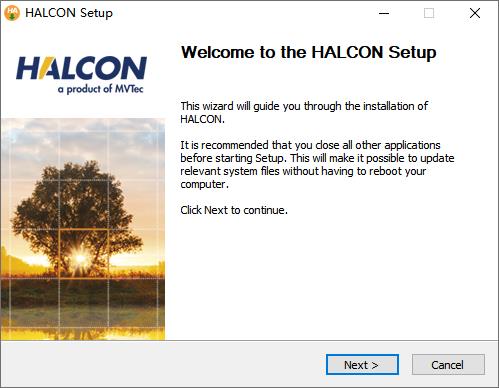
3.2 将许可协议界面拉到底部,勾选同意条款,点击next
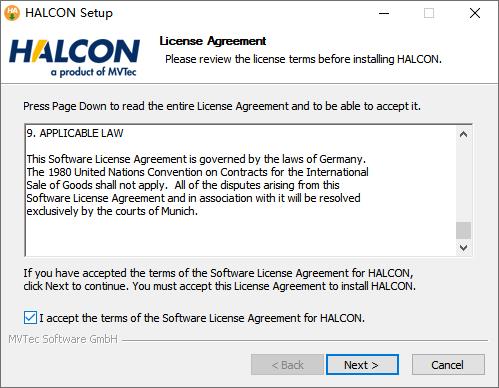
3.3 去除默认勾选的选项
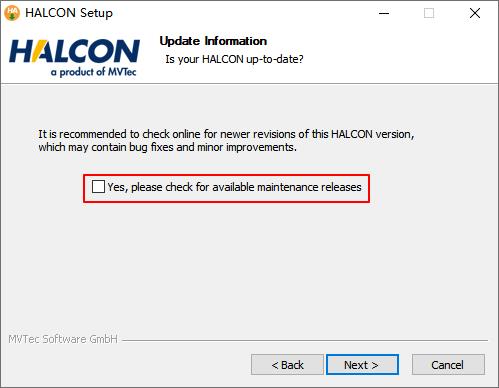
3.4 选择安装64位版本,然后选择Next,建议使用X64版本。
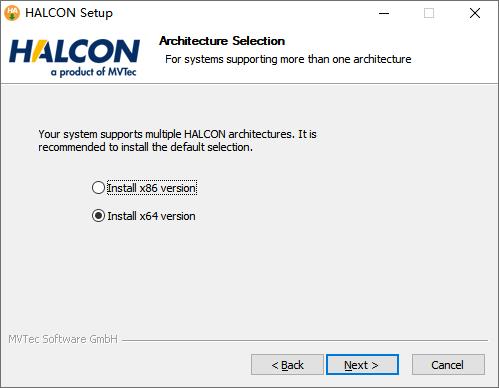
3.5 选择安装组件,初学者建议选择Full安装,安装所有的组件。
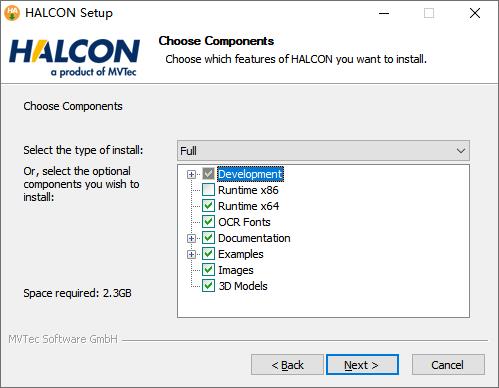
3.6 提示信息,然后选择Next
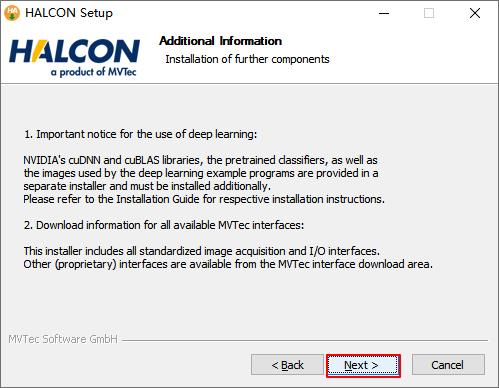
3.7 勾选安装MVTec的GigE驱动
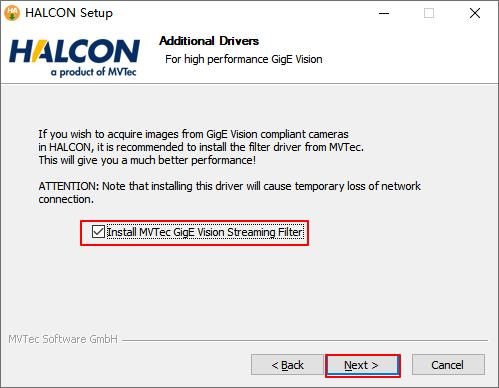
3.8 选择开发文档语言,选择第一项英文即可。
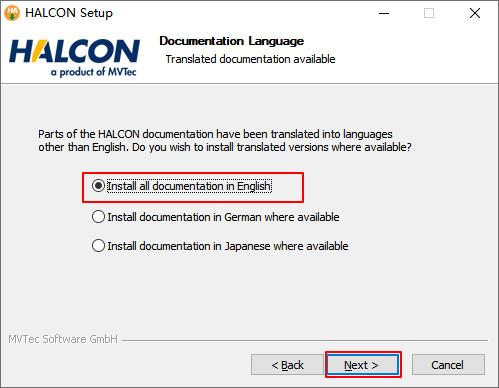
3.9 安装路径选择,一般情况下默认安装C盘就可以了,如果想要安装其他盘也可以,但是不要随意修改路径,更不要选择中文路径。
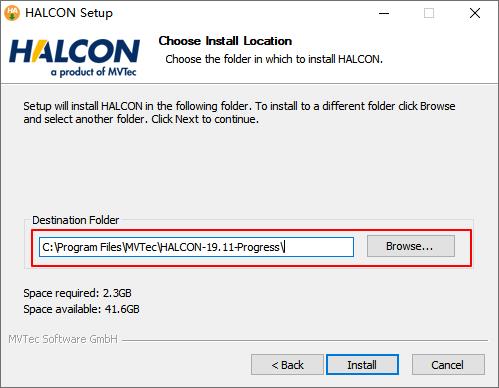
3.10 点击Install之后,出现如下显示细节。
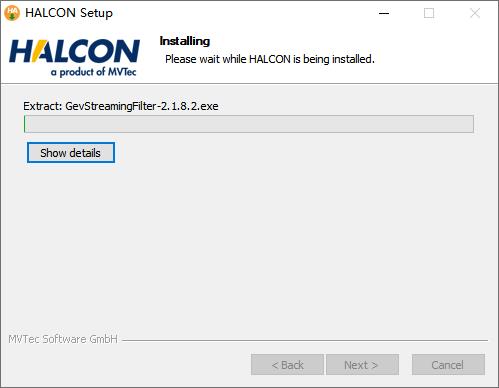
3.11电脑已经安装了VS,这里会提供安装一个VS插件,勾选安装即可。
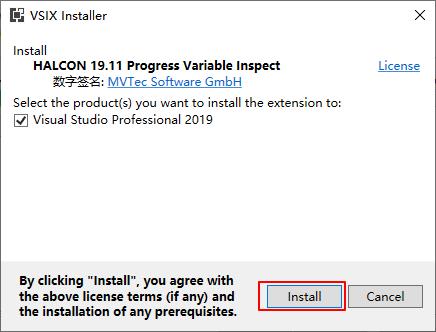
点击Install安装之后出现如下信息

选择Close
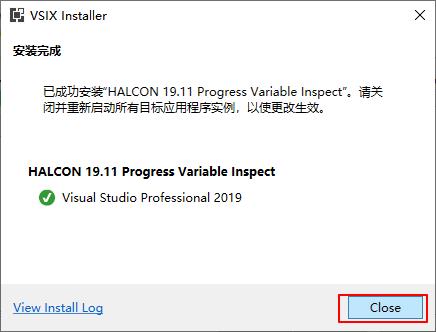
3.12 Halcon软件就安装完成,选择Next。
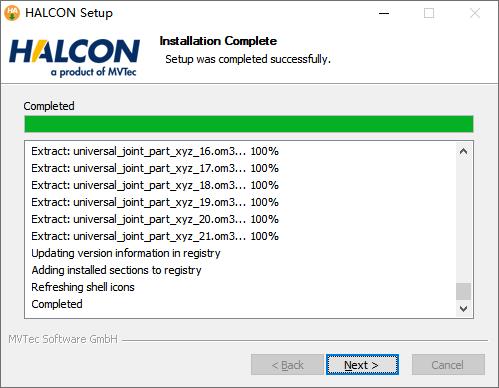
3.13 选择不安装license,然后选择Next。
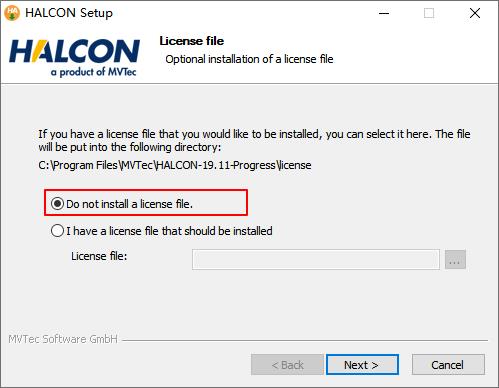
3.14 安装完成,选择Finish。
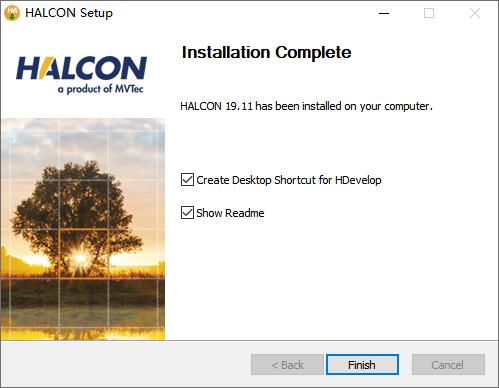
重启电脑即可。
04. Halcon 19注册
4.1 启动Halcon软件,出现许可错误。
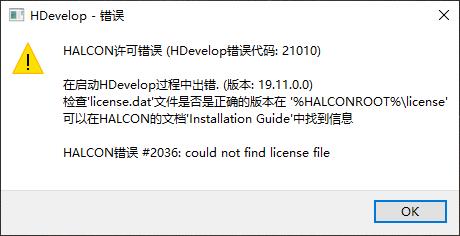
4.2 解决办法是将对应的两个库拷贝到安装目录下,并且选择覆盖原来的文件。
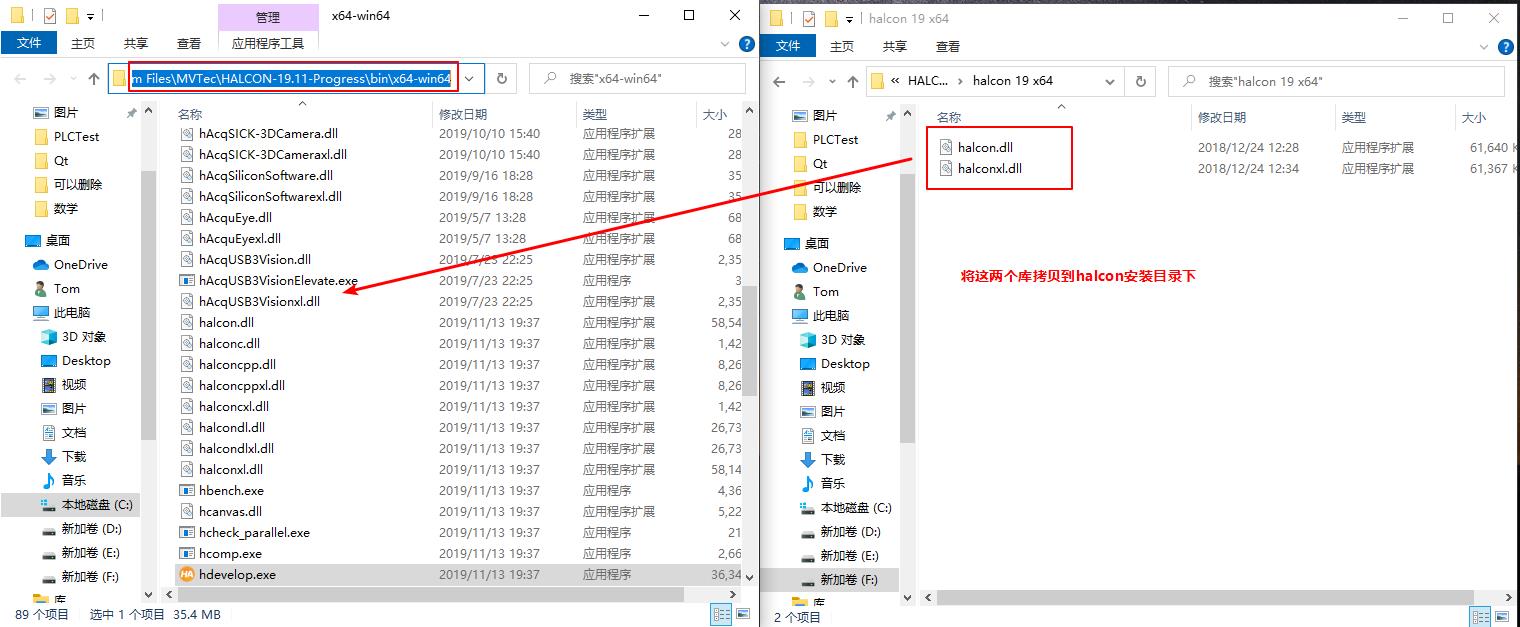
05. Halcon 19试用
下载试用授权文件,然后复制到指定目录下,默认安装路径的话,授权路径如下:C:\\Program Files\\MVTec\\HALCON-19.11-Progress\\license,如果手动修改了安装路径,可以参考找到license文件夹,复制完成后,即可打开Halcon。
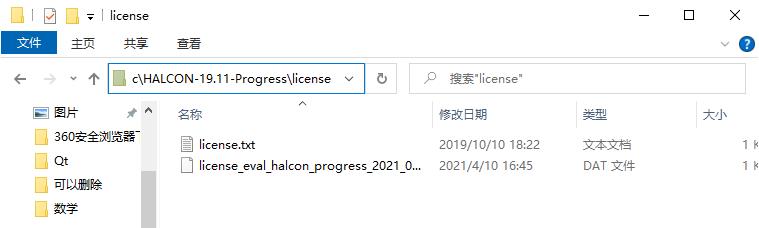
导入官方提供的试用License之后,打开Halcon软件如下图所示
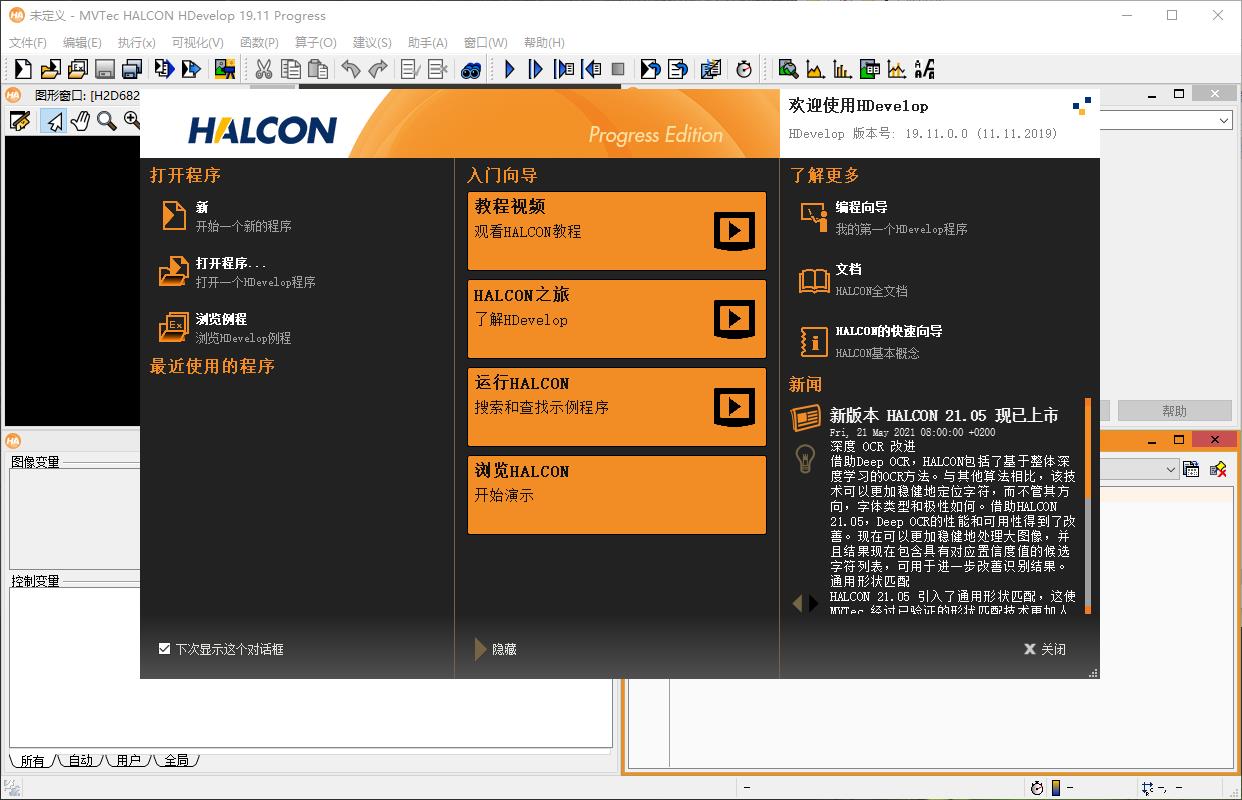
06. 附录
官网下载:MVtec官网
以上是关于机器视觉Halcon 19安装教程详解的主要内容,如果未能解决你的问题,请参考以下文章